php小编柚子为您详细介绍ppt制作中粉笔字字体效果的步骤。粉笔字体效果能为ppt增添趣味和创意,让演示更加生动吸引。在ppt中制作粉笔字效果并不复杂,只需按照一定步骤操作即可。接下来,我们将逐步为您解析如何实现ppt中粉笔字字体效果,让您的演示更加出彩!
1、想得到好看的效果,可以给PPT配上相应的【黑板】背景图片。
成品ppt在线生成,百种模板可供选择☜☜☜☜☜点击使用;

2、首先制造【粉笔字样】的素材。在【插入】-【形状】中绘制形状,任意形状均可,填充为黑色。
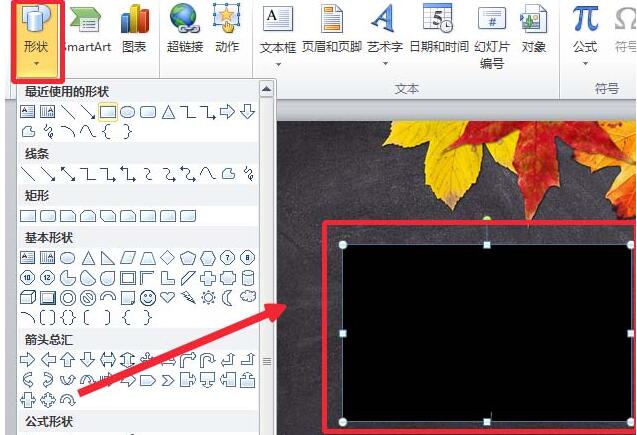
3、将绘制的形状复制,粘贴为【图片】。
4、将绘制的形状删除,并将粘贴的图片设置【艺术效果】为【线条图】。
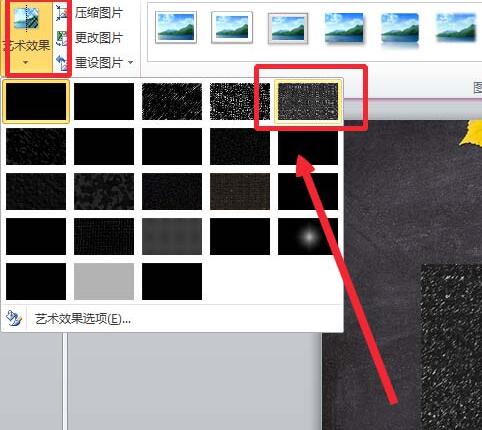
5、在【艺术效果】-【艺术效果选项中】降低【透明度】,加大【铅笔大小】的值。
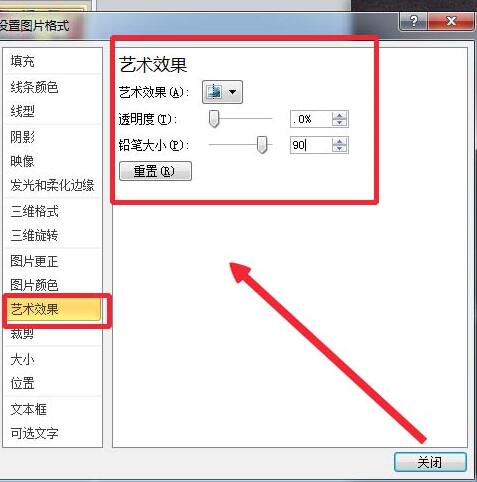
6、【图片工具】-【颜色】-【设置透明色】设置透明色为黑色。
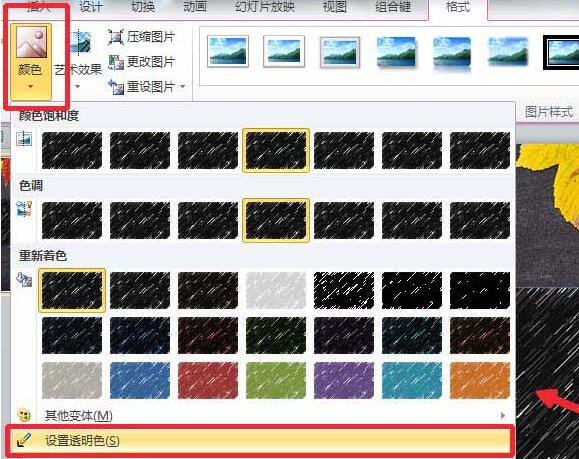
7、在】设置图片格式【-】图片颜色【为图片】重新着色【。
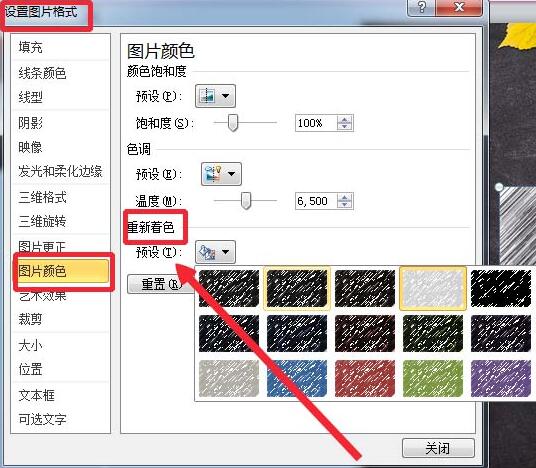
8、在ppt页面中,插入【文本框】,输入文字。
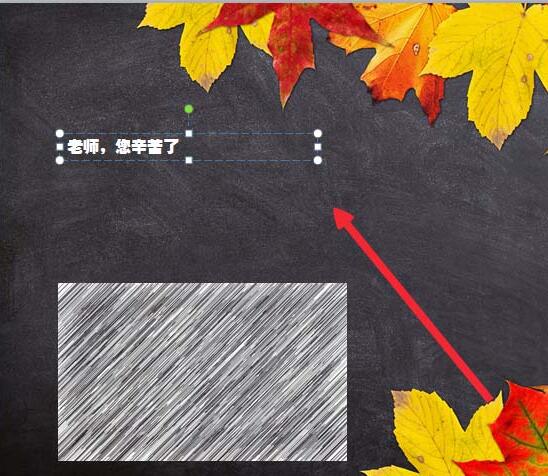
9、复制做好的粉笔效果图片,选择文本,双击鼠键,在弹出来的菜单栏中单击选择【设置文字效果格式。】。
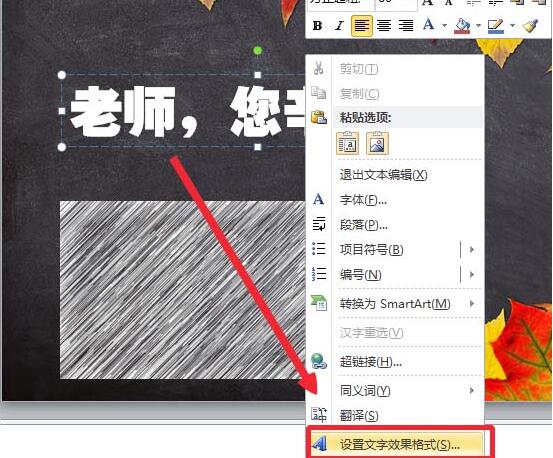
10、【设置文字效果格式】-】文本填充【-】图片或纹理填充【,插入自】剪贴板【,粉笔效果的字体就完成了。
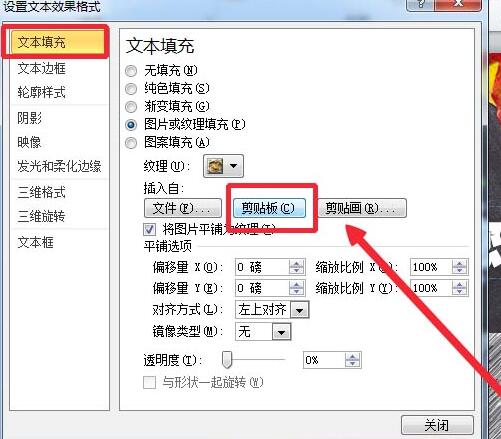
11、效果图如下。
































